CAD提示所用软件版本低文件无法打开怎么办?
溜溜自学 室内设计 2023-06-05 浏览:239
大家好,我是小溜,工作中,您是否会遇到,CAD文件打开提示所用软件版本低,文件不能打开的情况。比如说,您安装的是CAD2008,但是您要打开的是2009,2012高版本软件,下面一起来看看CAD提示所用软件版本低文件无法打开怎么办吧!
工具/软件
硬件型号:戴尔DELL灵越14Pro
系统版本:Windows7
所需软件:CAD 2014
方法/步骤
第1步
下载完成后,打开文件夹,找到Acme CAD Converter.exe,双击打开。
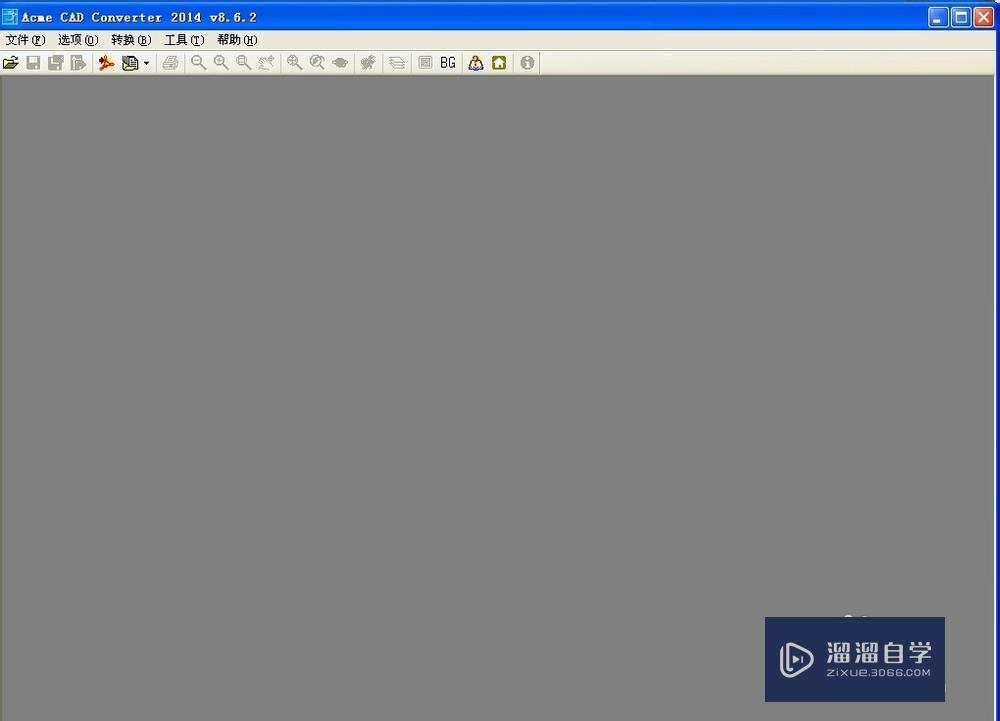
第2步
然后在软件界面左上角点击“文件”---“打开”,打开你所要转换的CAD文件。
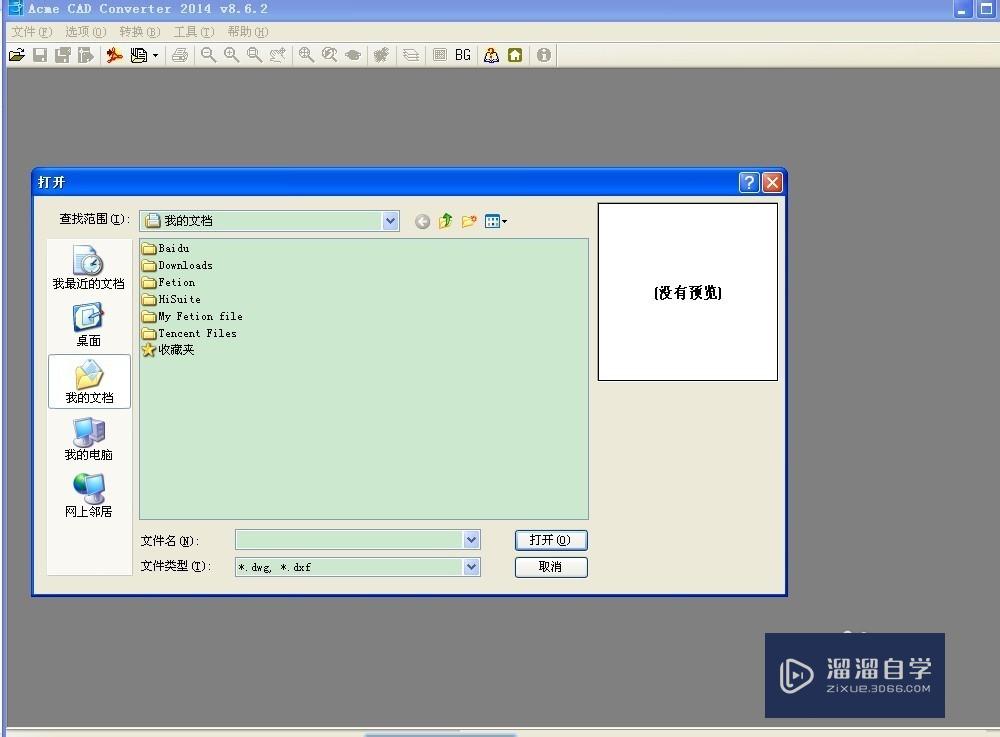
第3步
如果你的电脑中没有打开文件需要的字体,会弹出替换字体的窗口,你需要点击这个窗口右边的“浏览”功能来寻找替换的字体。
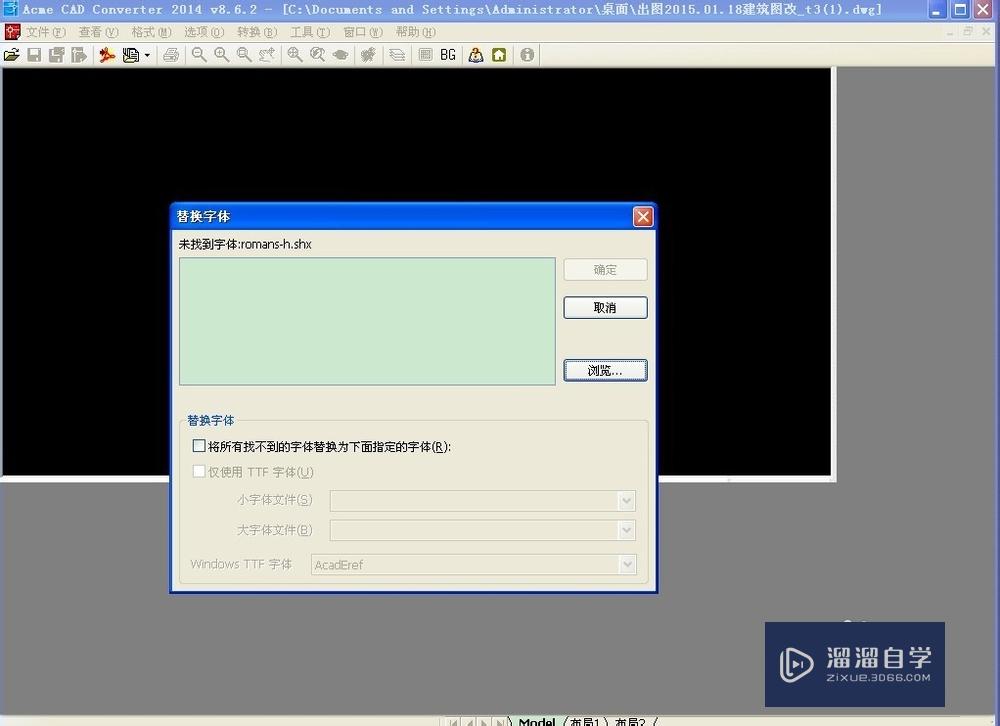
第4步
然后选择、找到你的CAD的安装目录,在目录里找到CAD字体文件夹“Fonts”,在里面选定“gbcbig.shx”字体(一般打不开的字体,我都用它替换),点击打开即可。
如果后面再提示,那你还是按照步骤3、4来做就行。
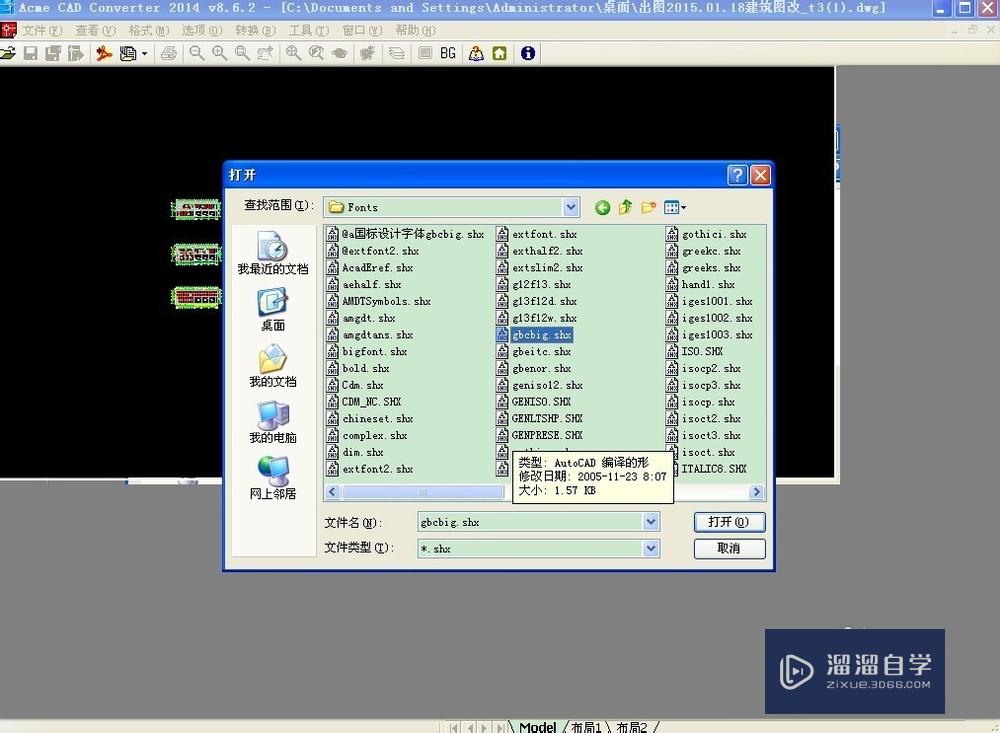
第5步
最后文件打开了,最后一步,你需要点击软件界面左上角的文件,点击“另存为”,在另存为窗口下面的“保存类型”里选择你要转换的低版本。
一般来说,直接转换AUTO CAD 2000就行。
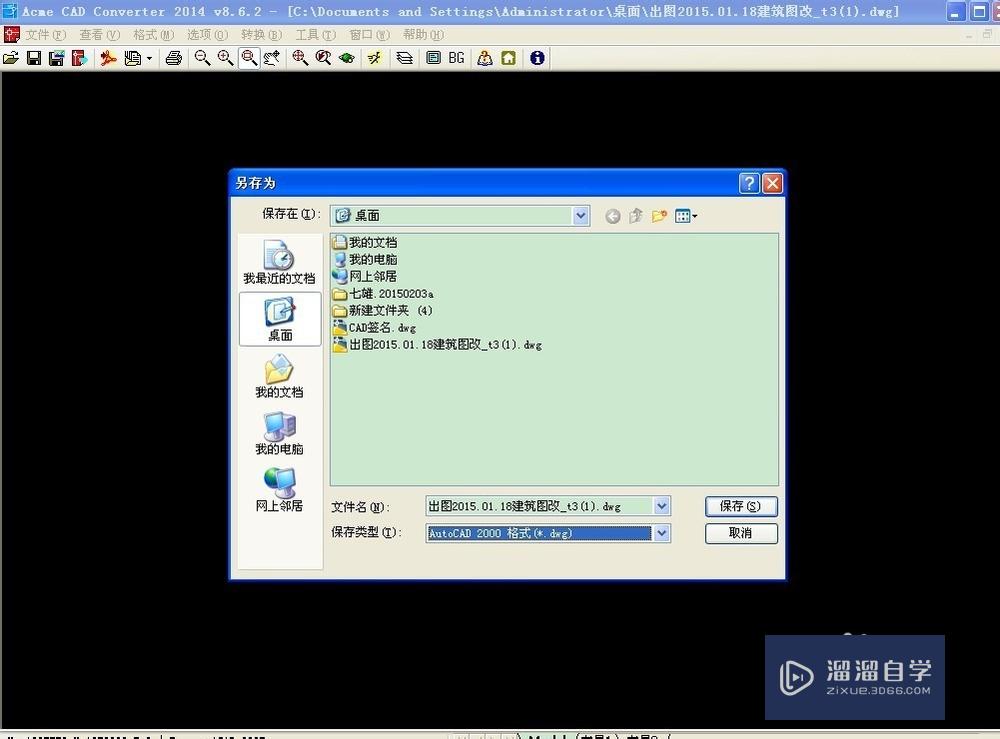
第6步
这样,在你保存的新CAD文件就是低版本的了。
注意/提示
好啦,本次小溜为大家分享的“CAD提示所用软件版本低文件无法打开怎么办?”就到这里啦,希望能帮助大家更好的掌握软件的使用。本站还有相关的学习课程,需要的朋友快点击查看>>>
初级 中级3dmax整理素材,合并高模、低模和CAD教程
特别声明:以上文章内容来源于互联网收集整理,不得将文章内容
用于商业用途.如有关于作品内容、版权或其他问题请与溜溜网客服
联系。
相关文章
距结束 05 天 03 : 10 : 01
距结束 00 天 15 : 10 : 01
首页









